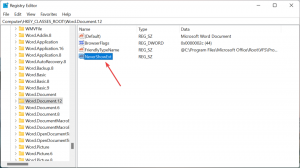Le dossier de téléchargements de Windows 10 s'ouvre lentement
Un jour, vous pourriez rencontrer le problème que votre dossier Téléchargements s'ouvre très lentement dans l'Explorateur de fichiers sous Windows 10. Dans cet article, nous verrons les raisons possibles de ce comportement et comment vous pouvez y remédier.
Il y a plusieurs raisons à la situation lorsque votre le dossier de téléchargements de Windows 10 s'ouvre lentement.
Logiciel installé
Cela peut être causé par un outil antivirus tiers ou par Windows Defender. Chaque fois que vous ouvrez le dossier Téléchargements, il commence à analyser ses fichiers à la recherche de logiciels malveillants. Avant que l'explorateur de fichiers n'ait lu les icônes et les métadonnées des éléments du dossier, Defender les analyse et ralentit le fonctionnement de l'ordinateur. Norton AntiVirus de Symantec est également connu pour ralentir les opérations de l'explorateur de fichiers en raison de son pilote de filtre de système de fichiers lent.
Vous pouvez facilement vérifier si le ralentissement est causé par l'application antivirus ou par autre chose. Désactivez simplement votre antivirus temporairement ou au moins son analyse en temps réel et essayez d'ouvrir le dossier Téléchargements pendant qu'il est désactivé. Si le dossier s'ouvre rapidement alors qu'il est désactivé, vous pouvez procéder comme suit :
- Réduisez la quantité de fichiers stockés dans le dossier Téléchargements. Supprimez les anciens fichiers dont vous n'avez plus besoin. Cela réduira le temps nécessaire à l'antivirus pour analyser tous les fichiers.
- Essayez de remplacer votre logiciel antivirus.
Remarque: sous Windows 10, il peut être difficile de désactiver définitivement Windows Defender. Voir cet article pour plus de détails: Désactiver ou activer Windows Defender dans Windows 10.
Contenu du dossier de téléchargement
Une autre raison peut être l'énorme quantité de vidéos ou d'images que vous avez téléchargées. Si vous les conservez dans un seul dossier, par ex. dans votre dossier Téléchargements, il s'ouvrira lentement. Les gros fichiers ralentissent le dossier car Explorer doit les lire et générer des aperçus miniatures pour eux.
Voici ce que vous pouvez faire.
Essayez de reconstruire le cache des vignettes. Si ce cache est corrompu, l'explorateur de fichiers peut être lent pour répertorier les fichiers dans ce dossier.
Pour réparer le cache des vignettes, essayez de le reconstruire. Voir Comment réparer et effacer le cache des vignettes dans Windows 10.
Si cela ne vous aide pas, essayez de modifier le modèle d'affichage des dossiers en « Éléments généraux ». Il fonctionne plus rapidement que les modèles "Images" ou "Vidéos".
- Faites un clic droit sur le dossier Téléchargements dans l'explorateur de fichiers et choisissez "Propriétés" dans le menu contextuel.
- Dans la boîte de dialogue Propriétés, accédez à l'onglet Personnaliser.
- Là, définissez le paramètre « Optimiser ce dossier pour: » sur la valeur « Éléments généraux » et cochez la case « Appliquer également ce modèle à tous les sous-dossiers » comme indiqué ci-dessous :
Encore une fois, vous pouvez réduire la quantité de fichiers multimédias stockés dans le dossier Téléchargements pour l'accélérer.
Lecteur de disque ou système de fichiers corrompu
Une autre raison pour laquelle le dossier Téléchargements s'ouvre lentement peut être un dysfonctionnement du lecteur de disque ou du système de fichiers.
Tout d'abord, scannez le lecteur où se trouve votre dossier de téléchargements. Référez-vous à l'article suivant: Vérifiez le lecteur système pour les erreurs dans Windows 10.
Si l'analyse ne vous aide pas, vous devez vérifier si le lecteur de disque est physiquement endommagé ou comporte des secteurs défectueux.
C'est une bonne idée d'utiliser un outil comme CrystalDiskInfo pour cette tâche. CrystalDiskInfo est un outil gratuit pour lire le S.M.A.R.T. informations rapportées par un disque.
S'il signale des erreurs, vous devez alors remplacer votre lecteur de disque.
C'est ça.